Page 25 of 125

Rádio25Seleccione Definições de rádio e
depois Opções RDS .
Para ligar e desligar a funcionalidade
de avisos de trânsito em espera do
Sistema de informação e lazer, ative TP .
● Se o serviço de informações de trânsito do rádio estiver ligado,
no visor é indicado [ ].
● Se a estação actual não é uma estação do serviço rádio de
trânsito, a procura é iniciada automaticamente para sintonizar a próxima estação rádio de
trânsito.
● Se foi encontrada no rádio uma estação do serviço de
informações de trânsito, no visor
é indicado [TP].
Volume dos avisos de trânsito
Para ajustar o volume dos avisos de
trânsito, seleccionar Volume de Som
da Informação sobre Trânsito . É
apresentado o respectivo submenu.
Ajustar a definição conforme
pretendido.Ouvir somente avisos de trânsito
Ligar o serviço rádio de trânsito e
reduzir completamente o nível do
volume de som do Sistema de
informação e lazer.
Bloqueamento de avisos de trânsito
Selecione Cancelar na mensagem
TP no ecrã.
O aviso de trânsito é cancelado, mas o serviço de informações de trânsito
permanece activo.
Emissão de áudio digital O DAB transmite estações de rádiodigitalmente.
Informação geral ● As estações DAB são indicadas pelo nome do programa, em vez
da frequência de difusão.
● O DAB permite emitir vários programas (serviços) de rádio
num único conjunto.
● Além de transmitir serviços áudio-digitais de alta qualidade,
o DAB também pode transmitir
dados associados ao programa euma série de outros serviços de
dados, incluindo informações de
viagem e de trânsito.
● Desde que um dado receptor DAB possa captar o sinal
transmitido pela estação difusora
(mesmo que o sinal seja muito fraco), a reprodução do som está garantida.
● Na eventualidade de má receção, o volume é reduzido
automaticamente para evitar a
emissão de ruídos
desagradáveis.
● Interferências causadas por estações que estão em
frequências próximas (um
fenómeno típico da recepção de
AM e FM) não ocorre com DAB.
Se o sinal DAB for demasiado
fraco para ser captado pelo
receptor, o sistema muda para o
mesmo programa noutra estação
DAB ou FM.
● Se o sinal DAB for reflectido por obstáculos naturais ou edifícios,a qualidade de recepção do DAB
é melhorada, enquanto que na
Page 26 of 125
26Rádiorecepção AM ou FM a qualidadese deteriora consideravelmente
nas mesmas circunstâncias.
● Quando a recepção de DAB está
activada, o sintonizador de FM
do Sistema de informação e lazer permanece activo em segundoplano e procura continuamente
as estações de FM com a melhor
recepção. Se TP 3 23 estiver
ativado, são emitidas as
informações de trânsito da
estação FM com a melhor
receção. Desativar TP para não
interromper a receção de DA
com informações de trânsito de
FM.
Anúncios DAB
Além dos programas de música,
muitas estações DAB também
difundem informações de várias
categorias.
No menu DAB principal, selecionar
Menu para abrir o Menu DAB e, em
seguida, selecionar Anúncios.Se activar algumas ou todas as
categorias, o serviço DAB
actualmente recebido é interrompido quando é feita uma comunicaçãoreferente a estas categorias.
Activar as categorias pretendidas.
Page 27 of 125

Dispositivos externos27Dispositivos
externosInformações gerais ......................27
Reproduzir áudio .........................28
Apresentação de imagens ...........30Informações gerais
Na consola central encontra-se uma
tomada para a ligação de dispositivos
externos.
Advertência
As tomadas têm de ser sempre
mantidas limpas e secas.
Entrada USB
A esta entrada USB pode ligar um
leitor de MP3, um dispositivo USB ou
um smartphone. O Sistema de
informação e lazer pode reproduzir
ficheiros de música ou apresentar
imagens existentes em dispositivos
auxiliares.
Quando ligados à entrada USB, os
dispositivos acima mencionados podem ser controlados através dos
comandos e menus do Sistema de
informação e lazer.
Advertência
O Sistema de informação e lazer
não suporta todos os dispositivos
auxiliares.
Ligar/desligar um dispositivo
Ligue o dispositivo USB à entrada
USB.Advertência
Se um dispositivo USB não legível
for ligado, surge a mensagem de
erro correspondente e o Sistema de
informação e lazer muda
automaticamente para a função
anterior.
Para desligar o dispositivo USB,
selecione outra função e, em
seguida, remova o dispositivo de
armazenamento USB.Atenção
Evite desligar o dispositivo
durante a reprodução. Isso pode
danificar o dispositivo ou o
Sistema de informação e lazer.
Bluetooth
Os dispositivos que suportam os
perfis de música por Bluetooth A2DP e AVRCP podem ser ligados sem fios
ao Sistema de informação e lazer. O
Sistema de informação e lazer pode
reproduzir ficheiros de música
existentes nesses dispositivos.
Page 28 of 125

28Dispositivos externosLigar um dispositivo
Para obter uma descrição detalhada
da ligação Bluetooth 3 63.
Formatos de ficheiros Ficheiros áudio
Apenas são suportados os
dispositivos formatados nos sistemas de ficheiros FAT32, NTFS e HFS+.
Advertência
Alguns ficheiros poderão não ser
lidos correctamente. Isso pode
dever-se a um formato de gravação
diferente ou o estado do ficheiro.
Os ficheiros de lojas online aos
quais foi aplicada a gestão de
direitos digitais (DRM) não podem
ser reproduzidos.
Os formatos de ficheiros de áudio
legíveis são .mp3, .wma, .aac e
.m4a.
Ao reproduzir um ficheiro com
informação de etiqueta ID3, o
Sistema de informação e lazer pode
apresentar informação, p. ex. sobre o
título e o artista associado à faixa.Ficheiros de imagens
Os formatos de ficheiro de imagem
legíveis são .jpg, .jpeg, .bmp, .png
e .gif.
Os ficheiros devem ter um tamanho
máximo de 2048 pixéis em largura e
2048 pixéis em altura (4 MP).
Gracenote
A base de dados do Gracenote
contém informações sobre dados de
multimédia disponíveis actualmente
no mercado.
Ao ligar dispositivos externos, a
função Gracenote reconhece as faixas ou os ficheiros.
Se a função de normalização do
Gracenote estiver activada, os erros
de ortografia nos dados de etiquetas
de MP3 são corrigidos
automaticamente. Como tal, os
resultados de procura de conteúdos
multimédia poderão melhorar.
Pressionar HOME e, depois,
seleccionar Definições.
Selecionar Definições de rádio e, em
seguida, Opções do Gracenote .Activar a função de normalização do
Gracenote.
Reproduzir áudio
Iniciar a reprodução
Se não estiver ligado, ligue o
dispositivo 3 27.
Prima HOME e, depois, selecione
USB ou Bluetooth .
Exemplo: menu principal USB
Page 29 of 125

Dispositivos externos29Botões de funçõesOs ficheiros multimédia nos
dispositivos USB e Bluetooth podem
ser controlados com os botões do
Sistema de informação e lazer.
Saltar para a faixa anterior ou
seguinte
Premir I ou H uma ou mais vezes
para saltar para a faixa anterior ou
seguinte.
Avanço ou retrocesso rápido
Premir continuamente I ou H
para avançar ou recuar rapidamente
na faixa actual.
Menu de áudio
Para visualizar o respetivo menu de
áudio, selecionar Definições.
Advertência
Nem todas as opções de menu
estão disponíveis em todos os
menus de áudio.
Função Aleatório
Selecionar Menu para apresentar o
menu USB ou Bluetooth.
Para reproduzir as faixas no
respectivo dispositivo
aleatoriamente, activar Mostrar
aleatoriamente .
Para voltar à ordem de reprodução normal, desactivar Mostrar
aleatoriamente .
Procurar
(apenas disponível em menus USB)
Para procurar uma faixa dentro da
estrutura, seleccionar uma das
opções do menu, por exemplo,
Pastas , Listas de reprodução ou
Álbuns .
Navegar na estrutura até encontrar a faixa pretendida.
Seleccionar a faixa para iniciar a
reprodução.
Listas pessoais individuais
O sistema permite a criação de novas
listas pessoais através da função
Gracenote. As faixas semelhantes
são reunidas numa lista gerada
automaticamente pelo sistema.
Seleccionar a faixa que servirá de
base à criação da lista pessoal.
Seleccionar Reproduzir Mais Como
Este... no respectivo menu de áudio.
É criada uma nova lista de
reprodução e guardada em Listas de
reprodução .
Para eliminar uma lista de
reprodução gerada pelo sistema,
seleccionar Apagar Lista de música .
É apresentada uma lista de todas as
Page 30 of 125

30Dispositivos externoslistas pessoais geradas. Seleccionar
a lista pessoal a eliminar. A lista
pessoal é eliminada.
Apresentação de imagens Visualizar imagensLigar a um dispositivo USB 3 27.
Premir HOME e, em seguida,
seleccionar Fotos para abrir o menu
Visualiz. imag. USB .
É apresentada uma lista de todas as
imagens e pastas de imagens
encontradas no dispositivo USB.
Percorrer as imagens e pastas até
encontrar a imagem pretendida e
seleccioná-la. É apresentada a
imagem.
Botões de funções
Botão Informação
Seleccionar Info no fundo do ecrã
para visualizar informações sobre a
imagem armazenada no dispositivo
USB, por exemplo, um nome ou
número. As informações respetivas
são apresentadas no ecrã da
imagem.
Avançar para a imagem anterior ou
seguinte
Seleccionar < ou > no fundo do ecrã
para visualizar a imagem anterior ou
seguinte.
Apresentação de diapositivos
Para iniciar uma apresentação de todas as imagens armazenadas na
respectiva pasta de imagens,
seleccionar 6 no fundo do ecrã. É
iniciada a apresentação de
diapositivos.
Quando é iniciada a apresentação de diapositivos, 6 muda para Q.
Seleccionar Q para interromper a
apresentação de diapositivos.
Rodar a imagem
Seleccionar R no fundo do ecrã para
rodar a imagem.
Menu Imagem Para visualizar o menu Imagem,
seleccionar Menu no fundo do ecrã.
Visualizador de imagens principal Seleccionar Visualizador de imagens
Principal para visualizar uma lista de
todas as pastas de imagens; ver
acima.
Page 31 of 125
Dispositivos externos31Temporizador da apresentação de
diapositivos
Para ajustar a sequência de tempo segundo a qual é mostrada uma
imagem durante uma apresentação
de diapositivos, seleccionar
Temporizador dos diapositivos . É
apresentado o respectivo submenu.
Seleccione a opção desejada.
Imagens aleatórias
Para visualizar as imagens de uma
apresentação de diapositivos por
ordem aleatória, activar Imag.
aleatórias .
Page 32 of 125

32NavegaçãoNavegaçãoInformações gerais......................32
Uso .............................................. 35
Introdução do destino ..................39
Guia ............................................. 48Informações gerais
A aplicação de navegação guia o
condutor de forma fiável até ao seu
destino sem necessidade de
consultar mapas.
A situação actual do trânsito é tomada em consideração no cálculo
do percurso. Por este motivo, o
Sistema de informação e lazer
recebe informações de trânsito na
área de recepção actual via RDS-
-TMC.
A aplicação de navegação não
considera, contudo, incidentes de
trânsito, alterações de regras de
trânsito com pré-aviso curto e perigos
ou problemas que surgem
subitamente (por exemplo, obras na
estrada).Atenção
A utilização do sistema de
navegação não liberta o condutor da responsabilidade de se manter uma atitude correcta e vigilante
relativamente ao trânsito da
estrada. As regulamentações de
trânsito em causa, devem ser
sempre cumpridas. Se uma
indicação do itinerário contrariar
as regras de trânsito, estas
últimas têm sempre prioridade.
Funcionamento da aplicação de
navegação
A posição e o movimento do veículo
são detectados pela aplicação de
navegação através de sensores. A
distância percorrida é determinada
pelo sinal do velocímetro do veículo e
pelos movimentos de viragem nas curvas através de um sensor
giroscópico. A posição é determinada
pelos satélites GPS (Sistema de
Posicionamento Global).
Ao comparar os sinais dos sensores
com os mapas digitais, é possível
determinar a posição com uma
precisão de aproximadamente
10 metros.
O sistema funciona mesmo com uma recepção GPS fraca, no entanto a
precisão da determinação da posição será reduzida.
 1
1 2
2 3
3 4
4 5
5 6
6 7
7 8
8 9
9 10
10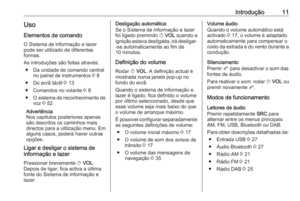 11
11 12
12 13
13 14
14 15
15 16
16 17
17 18
18 19
19 20
20 21
21 22
22 23
23 24
24 25
25 26
26 27
27 28
28 29
29 30
30 31
31 32
32 33
33 34
34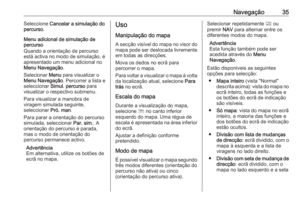 35
35 36
36 37
37 38
38 39
39 40
40 41
41 42
42 43
43 44
44 45
45 46
46 47
47 48
48 49
49 50
50 51
51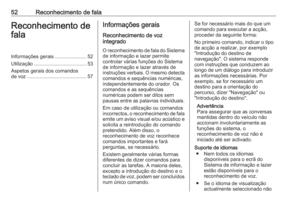 52
52 53
53 54
54 55
55 56
56 57
57 58
58 59
59 60
60 61
61 62
62 63
63 64
64 65
65 66
66 67
67 68
68 69
69 70
70 71
71 72
72 73
73 74
74 75
75 76
76 77
77 78
78 79
79 80
80 81
81 82
82 83
83 84
84 85
85 86
86 87
87 88
88 89
89 90
90 91
91 92
92 93
93 94
94 95
95 96
96 97
97 98
98 99
99 100
100 101
101 102
102 103
103 104
104 105
105 106
106 107
107 108
108 109
109 110
110 111
111 112
112 113
113 114
114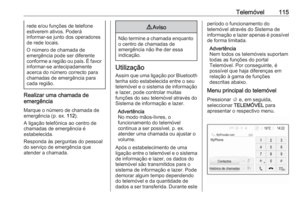 115
115 116
116 117
117 118
118 119
119 120
120 121
121 122
122 123
123 124
124






